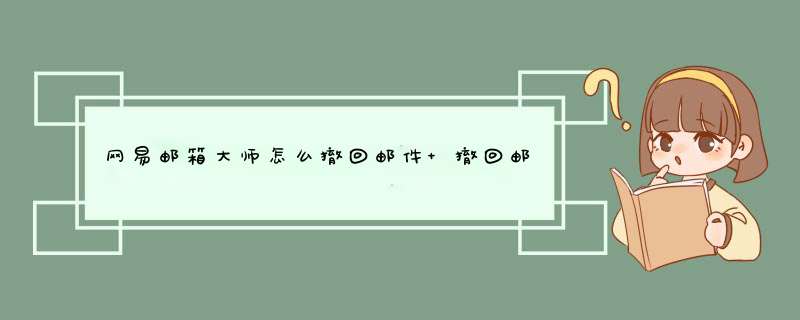
网易邮箱大师是款非常好用的软件,开启网易邮箱大师之后,就能不再错过别人新发的邮件了,偶尔还能发送邮件来联系好友,非常方便,可是如果一不小心发错信息,不知道怎么撤回,将会十分苦恼,那么接下来就跟着小编来看看吧!
网易邮箱大师 pc电脑版 v4.15.8.1000 官方最新版
- 类型:邮件处理
- 大小:29.5MB
- 语言:简体中文
- 时间:2021-07-15
*** 作步骤如下:
1、登录打开网易邮箱大师,进入到主界面,小编先试着重新写一份邮件,点击“写邮件”选项,如下图:
2、填写收件人、主题、内容等信息,填写完毕后点击“发送”选项,如下图:
3、好啦,重点的来了!点击个人选项下的“已发送”选项,找到刚才发送的邮件,点击鼠标右键,找到并选择“邮箱撤回”选项,如下图:
4、将会出现提示,点击“确定”即可撤回邮件,如下图:
5、注意,如果没有开启撤回功能,之前填写的邮件将不可撤回,没有开启的朋友直接点击开启即可,撤回功能开启之后才能撤回你接下来填写的邮件,邮件可在15天内撤回,如下图:
好啦,相信大家看完以上的步骤,肯定对网易邮箱大师怎么撤回邮件这个问题已经理解了吧, 邮箱撤回功能还是十分重要的,小编强烈大家开启此功能,因为谁都会有犯错的时候,一不小心发错重要的邮箱,后果将不堪设想啊!
欢迎分享,转载请注明来源:内存溢出

 微信扫一扫
微信扫一扫
 支付宝扫一扫
支付宝扫一扫
评论列表(0条)